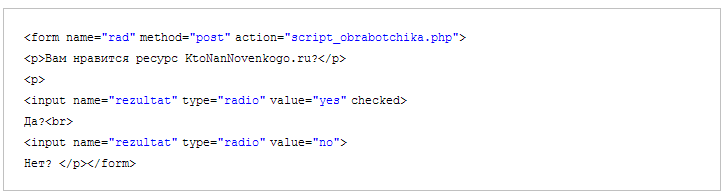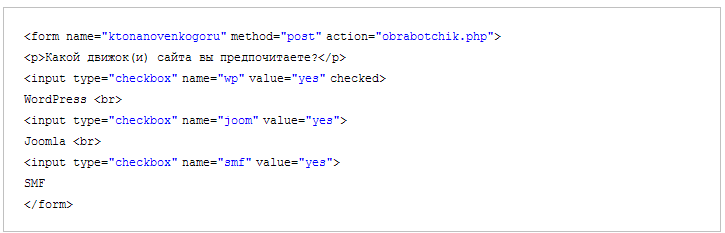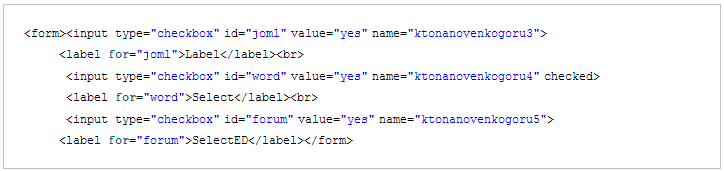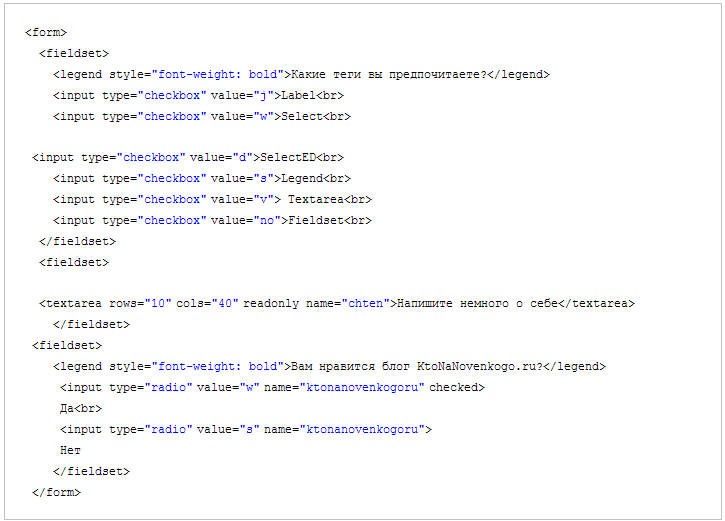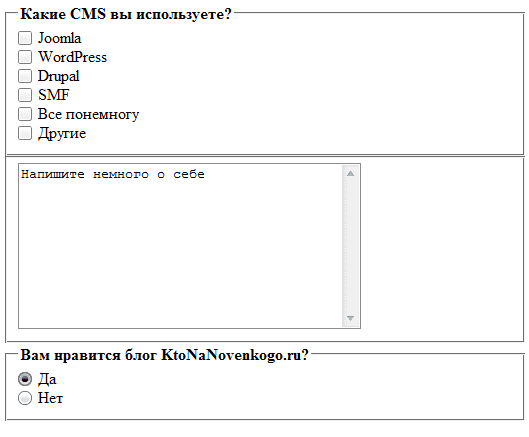Для чего нужен input name
Для чего нужен input name
Это поле, которое позволяет выбрать цвет.
Пример
Атрибут value используют для установки исходного цвета, его можно не указывать.
Поле ввода даты
Поле типа date позволяет ввести дату с помощью календаря.
Можно задать нижнюю и верхнюю границу диапазона дат атрибутами min и max.
Пример
Поле ввода адреса электронной почты
Для ввода нескольких адресов можно добавить атрибут multiple, при этом для разделения адресов используется запятая (,)
Пример
Файл FILE
Позволяет передать сценарию любой файл. Максимальный размер файла в байтах задается скрытым полем max_file_size.
Пример
Сценарий получения файла на PHP:
Браузер Chrome понимает дополнительные атрибуты «webkitdirectory directory«, указание которых у input позволяет выбирать целые папки:
Скрытое поле HIDDEN
Это специальный (скрытый) тип текстового поля. Если один сценарий обрабатывает несколько разных форм, то в скрытом поле каждой формы можно указать идентификатор, который позволит определить, с какой формой вы имеете дело.
Пример
Браузер не отображает скрытое поле, хотя его можно обнаружить, если перевести броузер в режим просмотра HTML-файла и проанализировать текст Web-страницы. Скрытые поля полезны, если необходимо указать требуемую для сценария информацию, но при этом нежелательно, чтобы пользователь имел возможность вносить в нее изменения. Однако учтите, что сообразительный пользователь может сохранить вашу форму в файле, отредактировать его, а затем передать эту форму серверу в измененном виде. Поэтому не стоит полагаться на скрытые поля с целью создания какой-либо защиты.
Пример
Сценарий получит переменную с именем FormVersion, которой будет присвоено значения 1.2. Эта информация может использоваться для определения способа обработки остальной информации, полученной от формы. Если пользователь изменит это значение, то программа сценария может повести себя неожиданным образом.
Поле ввода чисел NUMBER
Поле предназначено для ввода чисел. Дробная часть при вводе может отделяться как точкой (2.5), так и запятой (2,5). Если пользователь введет буквы, то отправить форму на сервер не удастся.
Пример
Можно задать минимальное, максимальное значение поля и шаг изменения числа. Значение шага может быть как целым, так и дробным, но должно быть больше 0. Если введенное в поле число не будет отвечать заданным ограничениям, то отправка на сервер не произойдет.
Пример
Для задания любого шага используйте step=»any».
Пример
Поле number отображается по-разному: некоторые браузеры показывают стрелочки всегда, некоторые – только при наведении или получении полем фокуса.
Если нужно, чтобы стрелочки в поле number были всегда, задайте стиль:
Если нужно убрать стрелочки в поле number, задайте стиль:
Поле ввода пароля PASSWORD
Поле ввода пароля очень похоже на простое текстовое поле. Отличается оно тем, что вместо вводимых символов в нем отображаются точки. Такая возможность очень важна, когда нужно ввести секретную информацию, типа пароля, которую не должны видеть другие.
Пример
Переключатель RADIO
Переключатель напоминает флажок, поскольку он тоже может находиться во включенном или выключенном состоянии.
По смыслу всегда предполагается, что в форме имеется несколько переключателей с одинаковым атрибутом name. У каждого из них свое значение атрибута value. Группа переключателей с одним и тем же именем в форме ведет себя таким образом, что только один из них может быть включенным. При передаче данных передается значение только выбранного переключателя.
Один переключатель из группы может быть изначально выбран по умолчанию с помощью атрибута checked.
Пример
Ползунок RANGE
Поле предназначено для ввода числа в указанном диапазоне.
Можно задать минимальное значение (по умолчанию 0), максимальное значение (по умолчанию 100), шаг изменения числа (по умолчанию 1) и текущее значение (по умолчанию среднее арифметическое минимального и максимального значений).
Пример
Ползунок сам по себе не даёт пользователю представление, какое же число он выбрал. Поэтому здесь без JavaScript не обойтись.
Пример
Поле range отображается разными браузерами по-разному.
Если хотите своё оформление, задайте стили для ползунка:
Но победить до конца стили IE11 не удастся!
Кнопка RESET
Это кнопка очистки формы. При ее нажатии всем измененным элементам возвращается значение по умолчанию. Применяется она достаточно редко. Однако в некоторых случаях может быть весьма полезна.
Совет: осторожно относитесь к выбору надписи на кнопке RESET. Вполне наглядным (и, главное, интуитивно понятным даже чайнику из чайников) будет что-нибудь вроде «Очистить», «Начать сначала», «Удалить ввод» и т.п. В общем, надо, чтобы у пользователя не закралось и тени сомнения относительно предназначения этой клавиши.
Пример
Кнопка SUBMIT
Эта кнопка предназначена для передачи формы. В большинстве браузеров внешне почти не отличима от кнопки BUTTON. Сама она не передается, а служит только для управления.
Атрибут onclick для кнопки SUBMIT практически не используется, так как лучше использовать обработчик событий onsubmit, заданный в теге
Атрибут value дает определенные преимущества при использовании более одной кнопки передачи данных. В этом случае на основании значения полученной переменной сценарий сможет определить, как обрабатывать полученную информацию далее.
Пример
Атрибут formnovalidate может быть применен, чтобы предотвратить проверку значений формы.
Пример
Поле ввода TEXT
Текстовое поле ввода используется в формах наиболее часто. Более того, его можно по праву считать основным и главнейшим элементом форм. Этот тип используется тегом по умолчанию, его можно не указывать, чтобы вывести текстовое поле. Однако, если возникнет необходимость задать стиль для селектора input[type=»text»], то тогда атрибут type=»text» пропускать нельзя.
Имя поля, задаваемое атрибутом name, всегда обязательно, так как базируясь именно на этом параметре, браузер передает сценарию пару имя=значение.
Пример
Текст «Иванов» помещается в созданное поле в качестве начального значения. Если пользователь не внесет изменений или нажмет кнопку RESET, то значение Иванов будет отправлено сценарию в качестве фамилии пользователя.
Получение пользовательского ввода в Python с input()
Получение и обработка информации — один из важнейших элементов любого языка программирования, особенно если речь идет о получении информации от пользователей.
Python, будучи медленным относительно таких языков, как C или Java, предлагает продвинутые инструменты для получения, анализа и обработки данных от конечного пользователя.
В этом материале речь пойдет о том, какие функции Python можно использовать для этих целей.
Ввод в Python
Когда input() или raw_input() вызываются, поток программы останавливается до тех пор, пока пользователь не введет данные через командную строку. Для ввода нужно нажать Enter после завершения набора текста. Обычно Enter добавляет символ новой строки ( \n ), но не в этом случае. Введенная строка просто будет передана приложению.
Сравнение функций input и raw_input
Разница между этими функциями зависит от версии Python. Так, в Python 2 функция raw_input() используется для получения ввода от пользователя через командную строку, а input() оценивает ее и попробует запустить как код Python.
Взгляните на пример функции raw_input в Python 2.
Вывод
А вот как она работает в Python 3
Вывод
Дальше в материале будет использоваться метод input из Python 3, если не указано другое.
Строковый и числовой ввод
По умолчанию функция input() конвертирует всю получаемую информацию в строку. Прошлый пример продемонстрировал это.
С числами нужно работать отдельно, поскольку они тоже изначально являются строками. Следующий пример показывает, как можно получить информацию числового типа:
Вывод
Того же можно добиться и таким образом:
Здесь сразу после сохранения ввода происходит преобразование и присваивание значения переменной.
Нужно лишь отметить, что если пользователь ввел не целое число, то код вернет исключение (даже если это число с плавающей точкой).
Обработка исключений ввода
Есть несколько способов, как можно удостовериться в том, что пользователь ввел корректные данные. Один из них — перехватывать все возможные ошибки, которые могут возникнуть.
Вот такой код считается небезопасным:
Запустим его и введем следующее:
Вот как можно сделать код безопаснее и обработать ввод:
Вот так будет выглядеть вывод с исключением.
Такой код можно объединить с другой конструкцией, например, циклом for, чтобы убедиться, что код будет выполняться постоянно, до тех пор, пока пользователь не введет те данные, которые требуются.
Полный пример
Вывод:
Выводы
В этой статье вы узнали, как встроенные инструменты Python используются для получения пользовательского ввода в разных форматах. Также научились обрабатывать исключения и ошибки, которые могут возникнуть в процессе.
Html формы для сайта — теги Form, Input и Select, Option, Textarea, Label и другие для создания элементов вебформ
Приветствую вас, уважаемые читатели блога KtoNaNovenkogo.ru. Сегодня я хочу поговорить о такой неотъемлемой составляющей верстки любого сайта, как HTML формы. Какой бы не был движок вашего сайта (cms), на нем обязательно будут в том или ином виде использоваться формы, созданные с помощью тегов Form и Input, а так же атрибутов и параметров Button, Checked, Value, Checkbox, Radio, Checkbox, Submit.
Ну, и еще можно добавить к этому элементы для создания выпадающих списков и текстовых полей — Select, Option, Textarea, Label, Fieldset, Legend.
Зачем нужны и как работают формы на современных сайтах
Та же строка поиска по сайту (здесь описан поиск от яндекса) создается с использованием этих тэгов, а поиск то на вашем проекте будет обязательно. Поэтому понимание того, как они устроены и работают, вам совсем не помешает для успешной работы над дизайном, да и при самостоятельной раскрутке и продвижении будет не лишним.
Так, с обоснованием необходимости изучения этих элементов, думаю, вопросов больше не должно возникнуть, поэтому самое время переходить непосредственно к изучению их возможных вариантов.
Да, хочу еще напомнить, что мы уже успели рассмотреть много материалов на тему языка гипертекстовой разметки, например, узнали принципы формирования цветов в Html, трех видов списков на тегах ul, ol, li, dl) и принципы создания таблиц на тегах Tr, Th, Td, Table.
По своей сути формы состоят из элементов, для создания которых внутри основного контейнера из тегов Form вставляют различные тэги — Checked, Value, Checkbox, Radio, Checkbox, Submit и др. Нам лишь нужно будет расположить ее код в любом удобном для этого месте шаблона сайта, указав с помощью тегов и их атрибутов, как она должна будет выглядеть.
Это может быть текстовое поле с кнопкой отправки введенного запроса, варианты выбора с радиокнопками (когда можно оставить нажатой только одну из предоставляемых кнопок), несколько текстовых полей с кнопкой для отправки (обратная связь описанная тут) и многое другое.
Например, в случае «поиска», с помощью атрибута Value можно задать, что именно будет написано на кнопке расположенной рядом с полем для ввода запроса. Данные вводимые в формах должны быть в дальнейшем каким-то образом обработаны.
Например, в случае обратной связи пользователь, после того как заполнит поле со своим именем, введет свой E-mail и текст сообщения, а затем нажмет на кнопку отправки, будет вправе надеяться на отправку данных из формы на E-mail автора сайта. Но реализовать такое с помощью только одного языка гипертекстовой разметки (здесь читайте что такое Html, теги и валидатор W3C), к сожалению, не возможно.
Для этих целей потребуется специальная программа обработчик, которая после нажатия пользователем на кнопку отправки возьмет все данные из полей обратной связи и отправит их на E-mail владельцу ресурса. Какая именно программа будет это делать, вы должны указать сами с помощью атрибута Action.
Обычно программа обработки представляет из себя скрипт, написанный на языке PHP. Поэтому в атрибуте Action тэга Form вы должны будете прописать путь к файлу этого скрипта, лежащего на сервере вашего хостинга. Приведу в качестве примера подписку на RSS ленту моего блога посредством E-mail:
Немного непонятно, наверное, кажется по началу, но, думаю, что все прояснится по мере дальнейшего рассказа.
Теги Form и Input для создания кнопок, чекбоксов и радиокнопок
Любая форма должна быть заключена в открывающий и закрывающий тэги Form. Это своеобразный контейнер для их создания. У этого тега имеется ряд обязательных и необязательных атрибутов:
Рассмотрим остальные тэги, позволяющие создавать разнообразные вебформы. Самый универсальный – это Input. Внутри него обязательно прописывают атрибут Type, который определяет, что именно будет из себя представлять HTML форма, созданная с помощью этого тэга.
C помощью Input и Type можно создавать следующие элементы:
Input не имеет закрывающего тега. Что именно будет представлять из себя вебформа, созданная с помощью него, целиком и полностью зависит от параметра указанного в атрибуте Type. Если Type не указан, то по умолчанию будет создано текстовое поле.
Примеры форм, созданных на Input с различными значениями для Type
| TEXT | Обычное текстовое поле для ввода символов с клавиатуры | |
| PASSWORD | Текстовое поле, в котором вводимые символы закрываются звездочками | |
| BUTTON | Просто кнопка | |
| SUBMIT | Создается кнопка, с помощью которой можно отправить данные в программу обработчика | |
| IMAGE | Поле с изображением, при нажатии на которое, данные будут отправлены в обработчик | |
| RADIO | Радиопереключатели — следует использовать, если требуется выбрать только один вариант из предложенных | Joomla WordPress SMF |
| CHECKBOX | CHECKBOX — чекбоксы (можно активировать несколько чекбоксов одновременно) | Joomla WordPress SMF |
| FILE | Создается кнопка для загрузки файла на сервер | |
| HIDDEN | Скрытое поле, которое не отображается, но в файл обработчика данные передаются. | |
| RESET | Кнопка для возвращение данных в первоначальное значение (сброса). |
Другие атрибуты тэга Input и примеры их использования
Рассмотрим, для чего нужны остальные атрибуты:
Теперь давайте рассмотрим все примеры формы с Input. Внешний вид текстового поля похож на вид поля для ввода пароля, поэтому рассмотрим только вариант создания Text, например, для ввода адреса электронной почты:
Теперь давайте рассмотрим создание вебформы с радиокнопками (Radio):
Обратите внимание, что в этой форме два раза используется тег Input – по разу для создания каждой из двух радиокнопок. Причем, в каждом из них прописан атрибут Name с одинаковым значением (rezultat), а значение Value разное (YES и NO).
Это означает, что при ее обработке, в случае выбора любого из переключателей, будет отправлена переменная, название которой прописано в Name, но значение этой переменной будет зависеть от того, какой именно переключатель был выбран.
Рассмотрим пример создание вебформы с чекбоксами (Checkbox):
Чекбоксы отличаются от радиокнопок возможностью выбрать сразу несколько вариантов. Name служит для определения в файле обработчика, в каком именно чекбоксе проставлены флажки,а Value — задает то значение, которое будет отослано в обработчик (если Value задан не будет, то в обработчик будет отправлен текст, расположенный рядом с данным чекбоксом).
Select, Option, Textarea, Label, Fieldset, Legend — выпадающие списки, текстовые области и другие элементы вебформ
Для начала хочу немного напомнить, что такое, собственно, вебформы и для чего они нужны на страницах сайта. Они в первую очередь призваны в удобном для пользователя виде повторять имеющиеся в любой операционной системе элементы: кнопки, поля для ввода текста, выпадающие списки, флажки, переключатели и тому подобные вещи.
Все пользователи без каких-либо дополнительный объяснений понимают назначение этих элементов и если они видят кнопку Html формы, то понимают, что на нее нужно нажать.
Причем, все составляющие ее элементы (вроде Select, Option, Textarea, Label, Fieldset, Legend) представляют собой уже законченные заготовки (контейнеры), для вставки которых достаточно будет лишь использовать нужный тег с нужными атрибутами и параметрами.
Браузеры сами знают, как отображать тот или иной элемент вебформы. Правда, варианты отображения одного и того же ее элемента в разных браузерах могут немного отличаться друг от друга, но, как правило, не существенно.
Т.о. получается, что вебформы в Html являются попыткой перенести ключевые элементы, используемые в любой операционной системе, на страницы вебсайта. Но для чего они могут понадобиться на страницах сайта?
В принципе, для того же, для чего аналогичные элементы используются в операционных системах — передача данных от пользователя. В случае форм данные от пользователя передаются на сервер, где обрабатываются специальной программой (язык гипертекстовой разметки, к сожалению, не позволяет вести обработку данных).
Хотя, данные можно отправить не только на сервер, но и, например, по электронной почте на адрес, заданный в атрибуте Action тэга Form. При отправке из Html данных на E-mail у пользователя, заполняющего поля, после нажатия им на кнопку отправки данных, запустится почтовая программа используемая на его компьютере по умолчанию.
Открывающий тег Form в таком случае должен выглядеть примерно так:
Вместе с Textarea можно использовать следующие атрибуты:
Label — для чего нужен этот Html тэг в форме
Html тег Label позволяет реализовать одну очень интересную возможность в формах, которая имеется в операционных системах. Там, если вы помните, для того чтобы активировать какой-либо элемент, не обязательно щелкать именно по нему, можно щелкнуть и по названию этого элемента — все равно произойдет его активация.
В вебформах по умолчанию этого не происходит — нужно щелкать именно по самому элементу Html формы для его активации. Например, нужно щелкать по флажку, для того чтобы поставить в нем галочку. Щелчок же по тексту рядом с флажком результата не принесет. Попробуйте сами:
Как вы можете убедиться, по тексту щелкать для активации этого элемента бесполезно — нужно щелкать именно по нему самому. Вот именно такое положение вещей и призван исправить тэг Label. Он позволить сделать текст рядом с элементом веб формы кликабельным, что несомненно улучшит юзабилити.
Но как связать элемент Html формы и текст? Для этого нужно дописать в атрибут ID с уникальным параметром, а текст нужно окружить открывающим и закрывающим тэгами Label. И это еще не все. В открывающем теге Label нужно прописать атрибут For, параметр которого должен быть точно таким же, как и у атрибута ID в Html теге элемента формы. Получается примерно так:
Как вы можете видеть, теперь, благодаря использованию Label, элементы вебформы можно активировать не только щелчком по нему самому, но и щелчком по тексту, расположенному рядом.
Fieldset и Legend — разбиваем форму на части
Вы, наверное, часто видели, что большие формы в Html бывают разбиты на группы (Fieldset), которые обведены в рамочку и у каждой такой группы имеется свой заголовок (Legend). Реализуется это с помощью всего двух тэгов: Fieldset и Legend. Они парные, т.е. у них должны быть в обязательном порядке открывающий и закрывающий.
Так вот, для создания группы из составных частей вам нужно заключить все эти части в открывающий и закрывающий тэги Fieldset. А для того, чтобы задать для данной группы заголовок (Legend), вам нужно сразу же после открывающего Fieldset прописать конструкцию из открывающего и закрывающего Legend, между которыми необходимо вставить текст заголовка группы.
Вот пример создания групп с помощью Fieldset и Legend:
Удачи вам! До скорых встреч на страницах блога KtoNaNovenkogo.ru
Комментарии и отзывы (22)
Спасибо за статью! Это как раз то, что я искала — уроки Html! Все доступно, понятно!
О спасибо большое) то что нужно, щас буду писать лабу по информатике и Html. Спасибо автору за статью.
Ирина Пакидова, SaT: пожалуйста, рад, что вам пригодилось.
Спосибо! реально помогло!
Люди подскажите как создать файл обработки с помощью которого можно будет создавать новый аккаунт
вот вроде всё правильно но почемуто кнопка отправить всё равно не создаётся я не понимаю что делать помогите кто знает!
Немного почувствовала себя дурой. решила скопировать код со старого сайта,чтоб просто заново только одну страницу можно сделать было. ну не понимаю я как сделать кнопку «отправить сообщение»
Благодарю автора за статью. Как раз искала форму для своего сайта. Материал оказался очень полезен!
Дмитрий спасибо. Очень помогли. У вас нашел, как устанавливать форму с кодом ссылки на сайт. И все получилось. Блага, счастья и здоровья!
Хочу сделать меню для PDA, просто ссылки на страницы сайта с помощью Тега как сделать?
Добрый день. Такая кнопка
Объясните пожалуйста, Что такое и onclick=»DiscountFind ()
это, просто если сказать, где то в стилях есть настройка как отображать)) где то так: #findbtn
Интересует такая вещь:
1. Люди заходят на сайт (типа интернет магазин)
2. Пишут в каком-то окошке «Текст»
3. Выбирают шрифт, цвет, размер
4. Ниже в окошке видят пример «Текста» + изменяемая цена
Есть ли такая форма или как это вообще сделать?
Добрый день. Полезная статья. Спасибо огромное!
Не могли бы вы подсказать, как можно стилизовать такие формы?
Определенный бэкграунд, фон-картинку задать и т.д.
Может кто сталкивался, поделитесь, плз, ссылочкой.
Совет — сделайте код не картинками а чтоб его можно было копировать,а не набирать самому
А каким образом сделать форму чтобыпроизводились вычисления?
Очень подробно написано! Но у меня остался вопрос, есть форма и нужно увеличить шрифт, как это возможно сделать?
Очень доходчиво описан тег и его атрибуты!
Полезная статья. Можно ещё добавить другие формы для описания. Такие как ползунок,выставления даты, времени,выбор цвета,для ввода номера телефона.
Не подумайте что я умничаю. Просто я сам новичок и эти формы будут полезны таким как я
Формы и их составляющие (form, input) в HTML
Если создать html файл и вставить в него код из примера выше, то в браузере такой файл отобразится как html страница со следующим содержанием: 
Рассмотрим построчно теги из примера.
— этот тег формы. Внутри него могут находиться различные элементы: текстовые поля, поля для ввода пароля и т.п. Во время отправки формы все поля внутри формы передадут свои значения на страницу, адрес которой указан в атрибуте action=». «. Способ передачи данных указывается в атрибуте method=». «. Подробнее о передаче данных из формы на сайт можно прочитать в разделе по программированию, к примеру, на языке PHP. В этой статье рассмотрим только виды полей для вода информации.
— этот тег может отображать различные элемены в зависимости от значения атрибута type=». «. На третьей строке он используется как поле для ввода текста type=»text». А на четвёртой стройке он используется для ввода пароляtype=»password». Отличие типов «text» от «password» в том, что в поле для ввода пароля все символы скрываются, заменяясь на звёздочки или точки.
В конце стретьей строки есть атрибут required. В переводе означает «обязательный». Если попытаться отправить форму (в нашем случае нажать на кнопку «Войти на сайт») без заполнения этого поля, то форма не отправится и выдаст предупреждение: 
В атрибуте value=». « задаётся значение, которое принимает элемент формы. К примеру, если в поле с атрибутом type=»text» задать value=»Это текст в форме», то после загрузки html страницы в этом текстовом поле будет стоять текст «Это текст в форме». В случае с полем type=»submit» значение в атрибуте value=». « устанавливает надпись на кнопку отправки формы.
В примере все текстовые поля имеют атрибут value=»» (value равно пустоте, между двойными кавычками «» ничего нет). Поэтому на заднем фоне поля для ввода отображается текст-заглушка, которая сразу прячется, как только начинается ввод в поле. Текст этой заглушки можно задать через атрибут placeholder=». «.
Далее разберём подробнее какие ещё типы полей могут быть в формах. Рассмотрим самые востребованные.
input type=»radio»
Поле для ввода с атрибутом type=»radio» помогает сделать переключатель вариантов. К примеру, если пользователь должен выбрать только один вариант из списка, то код формы будет таким: На экране негобраузера форма будет выглядеть так: 
В примере выше можно заметить, что на втором варианте ответа стоит атрибут checked. Он указывает на то, что во время загрузки страницы второй пункт будет отмечен как выбранный.